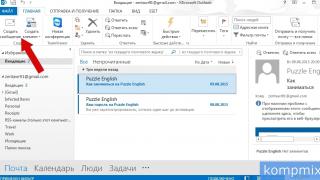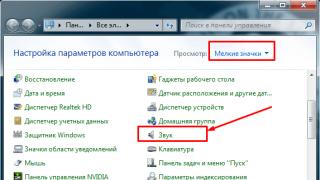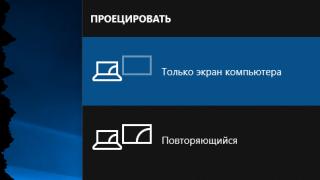Danas se puno mobilnih uređaja temeljenih na Android operativnom sustavu isporučuje na tržište od poznatih proizvođača kao što su Lenovo, Asus, Acer, LG i tako dalje. Posebnost ovog OS-a je da je otvorenog koda, pa stoga korisnik ima mogućnost uređivanja sistemskih datoteka, mapa i instaliranja bilo koje aplikacije preuzete s interneta u .apk formatu. Međutim, kako biste otključali ovu značajku, morate dobiti Root prava ili, kako se još nazivaju, SuperUser.
Što su root prava na Androidu
Što su root prava za Android? Ovaj pojam potječe još iz vremena prvih UNIX operativnih sustava, a glavna mu je svrha dobivanje svih dodatnih prava kako bi se osigurala potpuna kontrola nad uređajem temeljenim na Androidu. Možete povući prilično jednostavnu analogiju s Windows OS-om, gdje samo korisnik koji je prijavljen kao administrator može ući u direktorij sustava i promijeniti njegove podatke. Android funkcionira na isti način, odnosno nakon kupnje pametnog telefona imate samo prava gosta, a Root ih značajno proširuje.
Zašto su vam potrebna ROOT prava za Andorid - prednosti i mane
Superuser prava mogu biti iznimno korisna na apsolutno svakom uređaju, neovisno o verziji Android operativnog sustava. Ključne prednosti Root-a uključuju:
- Mogućnost prilagodbe vanjske ljuske OS-a;
- Oslobađanje memorije uređaja uklanjanjem softvera od Googlea i proizvođača;
- Instalacija hakiranih plaćenih aplikacija bez oglašavanja i s naprednom funkcionalnošću;
- Mijenjanje datoteka u direktorijima sustava;
- Učinkovitija optimizacija sustava za aplikacije koje zahtijevaju prava superkorisnika;
- Korištenje podešavanja za poboljšanje performansi pametnog telefona.
Iako su manji nedostaci korijena kompenzirani gore navedenim prednostima, oni još uvijek postoje, naime:
- Gubitak jamstva proizvođača;
- Kvarovi u firmveru zbog neispravnog rada sa sistemskim datotekama i direktorijima;
- Nemogućnost ažuriranja pametnog telefona putem interneta.

Kako dobiti root prava za Android 6.0, 5.1, 4.4
Danas se mnogi ljudi pitaju kako instalirati root prava na Android, ali morate razumjeti da sve ovisi o verziji OS-a, jer su sistemske datoteke različite u svakoj od njih. Sada postoji dosta mogućnosti za dobivanje Superuser-a, ali na primjer, na Androidu 4.4 i 6.0 mogu se razlikovati. Općenito, uobičajeno je koristiti samo nekoliko metoda za instalaciju roota:
- Korištenje računala ili prijenosnog računala;
- Putem posebnih aplikacija za pametne telefone.
 Treba napomenuti da je prethodno na Androidu 6.0 bilo potrebno instalirati modificirani oporavak, ali s izdavanjem ažuriranja za to, to nije potrebno. Ali ipak, najlakši i najbrži način za dobivanje prava SuperUser na uređajima s Androidom 5.1+ je instaliranje TWRP-a (mod recovery), koji samostalno roota vaš pametni telefon ako je potrebno. Za gotovo svaki uređaj možete pronaći Recovery na internetu i upute za instalaciju.
Treba napomenuti da je prethodno na Androidu 6.0 bilo potrebno instalirati modificirani oporavak, ali s izdavanjem ažuriranja za to, to nije potrebno. Ali ipak, najlakši i najbrži način za dobivanje prava SuperUser na uređajima s Androidom 5.1+ je instaliranje TWRP-a (mod recovery), koji samostalno roota vaš pametni telefon ako je potrebno. Za gotovo svaki uređaj možete pronaći Recovery na internetu i upute za instalaciju.
Dobivanje root prava za Android s računala
Danas je sasvim moguće dobiti Root prava za svoj mobilni telefon pomoću osobnog računala ili prijenosnog računala. Osim toga, ova metoda je najbrža i najlakša za naučiti, tako da se čak i početnik može nositi sa zadatkom. Sve što trebaš:
- USB kabl;
- Pametni telefon s Androidom 4.4-6.0;
- Računalo ili prijenosno računalo na Windowsima;
- program .
Ako je sve navedeno dostupno, dobivanje Superuser-a ne traje više od nekoliko minuta. Najprije trebate omogućiti USB debugging mod u izborniku "Developer Options", no ovaj je odjeljak često skriven i mora se aktivirati na sljedeći način:
- Unesite postavke i odaberite izbornik "O telefonu";
- Nekoliko puta kliknite na stavku "Broj izrade" i pričekajte poruku "Postali ste programer";
- Idite na ovaj odjeljak, pronađite "USB Debugging" i potvrdite okvir.
Svi daljnji koraci su vrlo jednostavni i potrebno vam je:
- Spojite uključeni pametni telefon na računalo putem USB kabela;
- Pokrenite program KingRoot na računalu;
- Pronađite veliki plavi gumb u dijaloškom okviru, pritisnite ga i pričekajte da se proces završi;
- Ponovno pokrenite uređaj i uživajte u pravima Superkorisnika.
— Programi za dobivanje roota s računala.
Najperspektivniji i najprikladniji program za dobivanje Root-a putem osobnog računala je KingRoot. Unatoč činjenici da je dostupan isključivo na kineskom, i dalje ćete moći rootati svoj uređaj. Još jedna dobra alternativa je, koja se distribuira besplatno i programeri je vrlo često ažuriraju.  je visokokvalitetna računalna aplikacija koja omogućuje dobivanje Superuser prava u nekoliko klikova mišem i radi s najnovijim verzijama Androida. Ako se ne fokusirate na funkcionalnost, već na kvalitetu, onda ne možete ne spomenuti onaj za Windows OS. Ovaj softver je u razvoju već duže vrijeme, tako da ima malo zastarjelo sučelje, ali bolju kompatibilnost s raznim pametnim telefonima. Za Samsung uređaje s Androidom 5.1-6.0 postoji potpuno nova aplikacija pod nazivom, koja 100% jamči instaliranje root-a pomoću računala.
je visokokvalitetna računalna aplikacija koja omogućuje dobivanje Superuser prava u nekoliko klikova mišem i radi s najnovijim verzijama Androida. Ako se ne fokusirate na funkcionalnost, već na kvalitetu, onda ne možete ne spomenuti onaj za Windows OS. Ovaj softver je u razvoju već duže vrijeme, tako da ima malo zastarjelo sučelje, ali bolju kompatibilnost s raznim pametnim telefonima. Za Samsung uređaje s Androidom 5.1-6.0 postoji potpuno nova aplikacija pod nazivom, koja 100% jamči instaliranje root-a pomoću računala.
Kako dobiti root prava na Androidu bez računala (PC)
Ako nemate priliku instalirati root putem osobnog računala, nemojte očajavati jer moderni alati i softver to čine unutar Android OS-a bilo koje verzije. Za 4.4-6.0 opet je najbolja opcija aplikacija, ali u ovom slučaju morate preuzeti verziju za mobilne uređaje s ekstenzijom .apk. Kako bi se ovaj program uspješno instalirao na vaš uređaj, morate omogućiti mogućnost instaliranja softvera iz nepoznatih izvora, to se radi ovako:
- Idite na postavke;
- Tražimo izbornik "Sigurnost";
- Označite okvir pokraj "Nepoznati izvori" i ponovno pokrenite pametni telefon.
Daljnji koraci za dobivanje prava Superkorisnika su sljedeći:
- Instalirajte na uređaj i pokrenite aplikaciju;
- Spajamo internet na bilo koji dostupan način (WI-FI, mobilna mreža);
- Pritisnite gumb "Pokušaj" u dijaloškom okviru KingRoot;
- Čekamo da se postupak završi do 100% i ponovno pokrenemo pametni telefon.
Treba napomenuti da nije uvijek moguće instalirati root prvi put, pa ponekad vrijedi izvršiti gornji postupak nekoliko puta.
- Android aplikacije za dobivanje Root prava.
Uz mobilnu verziju programa KingRoot, možete koristiti i drugi softver koji nije ništa manje učinkovit u instaliranju korijena unutar ljuske OS Android bez korištenja gadgeta trećih strana. Unatoč činjenici da je aplikacija dostupna i na osobnom računalu, programeri još uvijek obraćaju više pažnje na .apk verziju svoje ideje, tako da je možete koristiti na vlastitom pametnom telefonu bez računala. je alternativa Vroot-u od istih programera, pomaže otključati prava na onim uređajima s kojima se drugi programi ne mogu nositi. je prilično učinkovit i moderan alat, trebali biste pribjeći njegovoj pomoći ako se prethodne opcije pokažu nerelevantnim za vaš uređaj. Softver kineskog programera Baidu Root dobro radi dobivanje roota na pametnim telefonima s Androidom 4.4, pa ga i vi možete pokušati koristiti.
Kako provjeriti ima li vaš telefon root prava
Ako ste izvršili sve potrebne korake, ali još uvijek niste sigurni u prisutnost Root-a, to je lako provjeriti. Preuzmite i instalirajte aplikaciju koja se zove najnovija verzija, zatim je pokrenite i na ekranu će se prikazati sve informacije o Superkorisniku. Zahvaljujući istom softveru, možete brzo i jednostavno dati ili oduzeti administratorska prava pojedinim aplikacijama.
 Dakle, kako napraviti root prava za Android već je jasno, ali ponekad postoji potreba da ih uklonite, na primjer, ako želite ažurirati firmware bežično. Ovdje će vam Root administrator također dobro doći -
Dakle, kako napraviti root prava za Android već je jasno, ali ponekad postoji potreba da ih uklonite, na primjer, ako želite ažurirati firmware bežično. Ovdje će vam Root administrator također dobro doći -
Root pristup je mogućnost korisnika uređaja s Google Androidom da dobije puni pristup svojim sistemskim datotekama. Ovaj pristup može biti neophodan za neke aplikacije s naprednim funkcijama, kao što su proxy poslužitelji, snifferi ili uslužni programi za snimanje zaslona.
S druge strane, dobiti Ruth vrlo je opasan korak. Time doslovno dovodite u opasnost sam uređaj i svoje osobne podatke, budući da bilo koji softver, uključujući virus, može dobiti pristup datotekama sustava. Kako bi se ta mogućnost svela na najmanju moguću mjeru, uz Root na telefonu je instaliran poseban program koji raspodjeljuje ovlasti i štiti pristup lozinkom.

Prednosti Root-a:
- Možete ukloniti aplikacije koje su prema zadanim postavkama instalirane kao sistemske aplikacije i ne mogu se ukloniti bez Root-a. Također je jednostavno očistiti ugrađene usluge i ostalo sistemsko smeće koje proizvođači vole trpati u svoje uređaje;
- uređivanje bilo kojeg softvera sustava, uključujući sam firmware;
- dodatna funkcionalnost. Na primjer, okvir Xposed dodaje mnoge nove značajke svakom pametnom telefonu;
- izmjena operativnog sustava Android;
- bolje performanse telefona zahvaljujući optimizaciji softvera i firmvera. Također, na brzinu rada utječe čišćenje RAM-a istovarom viška iz njega.
Osim prednosti, rootani telefoni imaju i niz nedostataka. Štoviše, negativni aspekti, po našem mišljenju, mnogo su značajniji.
Mane:
- Telefon više ne može bežično primati najnovije verzije softvera od proizvođača. Vaš firmware postaje zastario i postaje podložniji virusima;
- jednostavno gubite jamstvo na svom telefonu čim ga rootate;
- korisnik, zbog vlastite nepažnje, može izbrisati ili izmijeniti datoteku, što će dovesti do pada cijelog OS-a;
- Tijekom flashanja Recovery firmware-a ili datoteka koje mijenjaju boot sektor operativnog sustava, telefon se može oštetiti tako da se više ne može vratiti čak ni u servisnom centru.

Ispitivanje
Prije nego što prijeđemo na posao, provjerimo: vaš Android možda već ima Root prava. Štoviše, to je vrlo jednostavno učiniti:
- Dakle, prvo, idemo u trgovinu aplikacija Google Play Store. Njegovu ikonu možete pronaći na početnom zaslonu OS-a ili u izborniku aplikacije.

- U traku za pretraživanje unosimo naziv programa koji nam je potreban - možete ga vidjeti na snimci zaslona u nastavku - i kliknite na element naveden u rezultatima.

- Zatim kliknite gumb s oznakom "Instaliraj".

- Čekamo da se datoteka sa svim potrebnim podacima preuzme i instalira na vaš gadget. Obje se radnje odvijaju automatski i ovise samo o brzini vaše mrežne veze.

- Aplikacija se sada može pokrenuti. To se može učiniti izravno iz trgovine Google Play ili izravno s radne površine Androida.


- Kada prvi put pokrenete, morat ćemo dati vaš pristanak na izjavu o odricanju od odgovornosti. Obavješteni smo da Root Checker nije stvoren za dobivanje Root prava, već je potreban samo za provjeru njihove prisutnosti. Na kraju kliknite "PRIHVATAM".

- U sljedećem koraku bit će nam rečeno o raznim prednostima programa. Da ne gubimo vrijeme, nego jednostavno pritisnite tipku označenu na slici.

- Ovdje dodirujemo "PROVJERI KORIJEN".

I evo rezultata. Kao što vidite, nemamo root prava. To znači da možete izravno nastaviti s njihovim primanjem.

Ako nakon provjere vidite potvrdan unos da je Root prisutan, jednostavno instalirajte aplikaciju da ih ponovno distribuirate. To se radi ovako:
- Ponovno posjećujemo Play Market, pronalazeći njegov prečac na vašem Androidu.

- U traku za pretraživanje unesemo "super" i u rezultatima koji se pojave odaberemo željeni program.

- Zatim, naravno, kliknite “INSTALL”.

- Prihvaćamo potrebna dopuštenja.

- Čekamo završetak instalacije SuperSU.

- Otvorite program izravno iz trgovine ili dodirom na njegov prečac na Android radnoj površini.


- Kada se naša aplikacija pokrene, kliknite na označeni gumb i počnite raditi s njom.

Sada, kad god neka aplikacija zatraži Root pristup, možete ga odbiti ili, obrnuto, odgovoriti potvrdno.
Dobivanje root-a
Pažnja! Prije nego što se bacite na posao, napunite bateriju telefona. Ako se proces firmvera prekine na pola puta, možda ga neće biti moguće vratiti!
Budući da postoji mnogo telefona koji rade na Android operativnom sustavu, rootanje svakog od njih može biti značajno drugačije. Na primjer, na Samsungu možete koristiti poseban program instaliran na vašem računalu, ali možete otključati Xiaomi bootloader samo uz dopuštenje kreatora. Stoga nećemo detaljno opisivati upute za sve telefone, već ćemo se samo dotaknuti općih načela dobivanja Roota i pokazati konkretan primjer.
Korištenje programa
Najlakši i najuniverzalniji način da dobijete Root na Androidu je isprobati jedan od programa stvorenih za to. Načelo rada s takvim softverom je jednostavno - instalirate uslužni program na svoj telefon ili Windows PC, pokrenete ga i slijedite upute na zaslonu. Ako je vaš model podržan, započet će proces rootanja, što bi trebalo dovesti do pozitivnog rezultata.
Pogledajmo neke od najpopularnijih aplikacija za primanje Ruth.
Ovaj softver je vrlo jednostavan za korištenje i instaliran je na vaš Android kao APK datoteka. Prije nego nastavite s instalacijom, morate dopustiti pokretanje APK-a iz nepoznatih izvora. To se može učiniti u sigurnosnim postavkama. Prema zadanim postavkama, Framaroot nije na Google Playu, pa trebate instalirati softver kao APK.

Sljedeći program ima prilično "krivi" prijevod (hijeroglifi su vidljivi tu i tamo), ali se dobro nosi sa svojom glavnom funkcijom. Naravno, samo na podržanim modelima. Brzina uslužnog programa također je ugodna. Ovdje se ne koristi gruba sila. Ali postoje i negativni aspekti. Bilo je slučajeva da su telefoni bili "zazidani" nakon intervencije Baidu Roota.

Za razliku od prethodnih aplikacija, ovaj program izgleda nekoliko redova veličine zanimljiviji. Nudi jednostavnu navigaciju i pouzdan rad. Ali već radi s računala. Prije nego što počnete rootati, morat ćete otići na postavke svog pametnog telefona i tamo omogućiti USB debugging.

Čim se pametni telefon, na primjer, Lenovo, Huawei, ZTE, Fly, HTC, Asus Zenfone, Meizu ili LG, spoji na računalo, aplikacija će ga skenirati i automatski odrediti može li se Rootati. Sve što trebate učiniti je pritisnuti tipku za potvrdu. Imajte na umu da se tijekom procesa firmvera uređaj može nasumično ponovno pokrenuti. Ne isključujte kabel u ovom trenutku.
Sljedeća aplikacija također radi u tandemu s računalom i ima prilično opsežnu bazu podržanih uređaja. Ali opet, hijeroglifi su posvuda i nije lako razumjeti što pritisnuti u određenom trenutku. Ali ako postupak tretirate više ili manje pažljivo, bit će teško pogriješiti.

Na našem popisu već je postojao program sa sličnim nazivom, ali ovaj softver nije njegova kopija. Prednosti Kingo Root-a uključuju najopsežniji popis podržanih pametnih telefona. Sam proces rada je također vrlo jednostavan. Morat ćete spojiti uređaj na računalo putem kabela i, ako je podržano, jednom kliknuti gumb.

Popis programa za dobivanje Root-a na Androidu može se nastaviti jako dugo, ali naš cilj je samo opće uranjanje u problem. Upotrijebite tražilicu i pogledajte koji je uslužni program prikladan za vaš model.
Putem oporavka
Oporavak je način PreOS-a koji može mijenjati bez pokretanja glavnog OS-a. Ako potrebnu arhivu izbrišemo kroz Recovery, dobit ćemo Root prava na svom pametnom telefonu. Ovako izgleda izbornik na Samsung telefonima:

Kako biste otvorili Recovery na Samsungu, trebate isključiti uređaj i istovremeno držati pritisnute tipke za glasnoću + + napajanje.
U tom slučaju trebate smjestiti zip arhivu za dobivanje Rutha u internu mapu datotečnog sustava ili na memorijsku karticu, zatim se ponovno pokrenuti u Recovery i odabrati "Instaliraj zip sa sd kartice". Nakon toga slijedi proces bljeskanja arhive i, sukladno tome, nakon uključivanja uređaja, trebala bi se pojaviti Ruth.
Pažnja! Ne bljeskajte ovako nešto! U suprotnom, umjesto Ruth, dobit ćete ciglu koja se ne može obnoviti!

Način oporavka ima niz dodatnih funkcija, uključujući:
- stvaranje sigurnosne kopije firmvera;
- Resetiranje uređaja s potpunim formatiranjem svih particija;
- očisti predmemoriju;
- montaža pregrada i još mnogo toga.
Umjesto standardnog oporavka (nije dostupno na svim telefonima), možete instalirati prilagođeni, funkcionalniji softver. Na primjer, TWRP Recovery.
Arhivirajte firmware s računala
U nekim je slučajevima nemoguće pristupiti bootloaderu tijekom oporavka. Na primjer, u Xiaomi telefonima, rad s Boot Loaderom nije dopušten prema zadanim postavkama i za pristup odjeljku morate dobiti službeno dopuštenje od Xiaomi. Tek nakon toga moći ćete se kladiti u bilo što. A to se radi na sljedeći način:
Primjer instaliranja Recovery i Root prikazan je na telefonu Xiaomi Redmi Note 4X. U drugim modelima, naravno, sve može biti drugačije.
- Instalirajte upravljački program za svoj telefon.
- Preuzmite aplikaciju za službeno otključavanje i pokrenite je. U isto vrijeme isključite telefon, držite pritisnutu tipku za uključivanje i smanjivanje glasnoće na njemu. Kao rezultat toga, uređaj će se prebaciti u način rada FASBOOT. U tom stanju povezujemo ga s računalom.
- Prihvaćamo licencu Mi Unlock.

- Prijavljujemo se putem računa koji je odobrio Xiaomi.

- Kao rezultat toga, telefon će biti otkriven i dalje povezan.

- Kada je sve spremno, kliknite gumb označen na slici ispod.

- Bit ćemo jasnim crvenim slovima upozoreni na nepopravljivost učinjenog i ozbiljnost posljedica deblokade. Također će vas obavijestiti da će uređaj postati osjetljiv na viruse. Jeste li se predomislili? Pa pritisnimo.

- Slijedi postupak otključavanja. Prvo će se telefon i račun provjeriti za dopuštenje kreatora. Zatim, ako je sve u redu, bootloader će biti otključan.

- Proces je završen. Kliknite "Ponovo pokreni telefon".

Telefon će se ponovno pokrenuti i uključiti s otključanim bootloaderom. Sada možete nastaviti izravno s instaliranjem Root-a.
- Na Internetu tražimo arhivu s TWRP Recovery i raspakiramo je na svoje računalo. Zatim ponovno stavljamo telefon u način rada firmvera (gore opisano) i povezujemo ga s računalom. Idemo u arhivu s našim oporavkom i pokrenimo "flash_and_boot.bat".

- Čekamo dok se datoteke ne trepnu i nakon pozivnice pritisnemo bilo koji gumb. Telefon će se automatski ponovno pokrenuti.

- Nakon što uđemo u Recovery, moramo bljeskati sam Root. Naravno, ovdje nema službene web stranice, pa potražite arhivu na internetu. Prvo idite na odjeljak "Instalacija".

- Pronalazimo našu datoteku s korijenskim pravima i odabiremo je.

- Proces firmware-a će započeti. Čekamo njegov završetak.

- Idemo do glavnog izbornika i odabiremo gumb "Ponovo pokreni".

- Dodirnite odjeljak "Sustav". Odavde također možete otići na EDL, bootloader, Recovery, unprotect menu ili jednostavno isključiti telefon.

Također možete potpuno ukloniti Root prava putem TWRP Recovery. Da biste to učinili, idite na odjeljak "Napredno".
- Sada ponovno provjerimo root prava. Pokrenite Root Checker.

- Pritisnemo poznati gumb.

- Dajemo dopuštenja programu za provjeru root prava. To je ono o čemu smo pričali - sada su sve administrativne radnje kontrolirane.

Voila! Sve radi savršeno.

Na primjeru kineskog Xiaomi Redmi Note 4X instalirali smo Ruth prava. Na drugim telefonima sve se može dogoditi potpuno drugačije.
Zaključak
To je sve. Sada znate kako flashati svoj Android pametni telefon i možete sigurno prijeći na praktični dio zadatka. Ako imate sreće, sve će biti gotovo samo instaliranjem APK-a i nekoliko dodira na ekranu. U drugim slučajevima (kao u primjeru s Xiaomijem) morat ćete se zbuniti. Ali u svakom slučaju, možete rootati bilo koji Android, naravno, ako imate sam telefon, teoretske informacije (gore navedene) i ono najvažnije - izravne ruke.
Video upute
Ili pametni telefon s operativnim sustavom Android. Možete li zamisliti njegov rad bez oglašavanja, bez ugrađenih sporih čuvara zaslona, na brzini procesora koju ste postavili? Želite li hakirati svoje omiljene igre? Složite se da je sve ovo vrlo zanimljivo!
Postići ovo (i više!) sasvim je moguće za sve koji znaju dobiti root prava na Android preko računala i moći će ih dobiti.
S engleskog se riječ Root prevodi kao korijen, ukorijeniti se, ukorijeniti se. Odatle dolazi razumijevanje da “dobivanje Root prava” znači dobivanje prava administratora, supervizora, superkorisnika, superkorisnika (sve su to riječi sinonimi). Ovaj naziv (root) ušao je u upotrebu jer se Android temelji na Linux kernelu (Linux). A oni koji su upoznati (a sad i vi) znaju da u ovoj tehnologiji onaj tko ima Root prava (i samo on) ima pravo pokretati administrativne naredbe.
Prema zadanim postavkama, proizvođač nam ne daje Root prava. Ovo je djelomično točno. Uostalom, na ovaj način sustav (u našem slučaju Android) ostaje zaštićen od prodora i svih vrsta nezgoda koje bi mu (sustavu) mogle naštetiti.
Koje mogućnosti nude prava superkorisnika?
Prije svega, samo trebate dobiti Root prava ako ste entuzijast svog uređaja ili ste do ušiju zaljubljeni u Android. Ako vas zanima rad novih programa na vašem pametnom telefonu ili tabletu, ako trebate fino podešavanje nekih funkcija, opet ne možete bez prava superkorisnika. Ali također ćete trebati root prava da dobijete pristup skrivenim funkcijama vašeg uređaja.

Root prava će vam omogućiti pristup skrivenim mogućnostima vašeg telefona
Ako ste novi u ovom pitanju, svakako razmislite o sljedećem.
VAŽNO. Neprihvatljivo je činiti kritične pogreške prilikom izvođenja postupka za dobivanje prava superkorisnika. To može dovesti do nepovratnih posljedica, kao i do uskraćivanja jamstvenih popravaka. Ne zaboravite spremiti važne podatke, na primjer, na svoje računalo.
Ovo nije potpuni popis novih značajki Androida, ako dobijete Root prava na njega, možete:
- generirati sigurnosne kopije operativnog sustava Android i drugih programa instaliranih od strane proizvođača;
- dobiti puni pristup stablu sadržaja na uređaju;
- učiniti naredbeni redak dostupnim;
- regenerirati uklonjeni materijal;
- riješite se aplikacija koje je unaprijed instalirao proizvođač;
- učiniti oglašavanje nedostupnim;
- dobiti pristup finom podešavanju audio zapisa;
- otvorene igre;
- postaviti nižu ili višu brzinu procesora;
- učiniti grafiku i fontove prilagodljivima.
Što će vam trebati za dobivanje root prava?
Da biste dobili Root prava na Android putem računala, trebat će vam samo računalo (stolno ili prijenosno računalo). Računalo, zauzvrat, mora biti opremljeno operativnim sustavom Windows (praksa pokazuje da se na drugim operativnim sustavima program za dobivanje root-a ponekad ponaša s nekim greškama).

Osim telefona potrebno vam je i računalo s Windows operativnim sustavom
Uz to vam je naravno potreban i sam uređaj (telefon ili tablet) na Android operativnom sustavu te kabel koji će omogućiti . Kako bi se računalo i uređaj međusobno "razumjeli", morate instalirati posebne upravljačke programe koji se uvijek mogu pronaći na web stranici proizvođača telefona ili tableta.
Proces dobivanja root prava putem osobnog računala počinje uz pomoć posebnog programa koji je potrebno pronaći putem interneta i instalirati (instalirati) na računalo.
VAŽNO. Prilikom korištenja bilo kojeg programa za dobivanje prava superkorisnika, Android sustav se hakira pomoću kodova sadržanih u njemu. Sam operativni sustav Android ovaj upad percipira kao virus. Dakle, nemojte žuriti s brisanjem aplikacije koju ste pokrenuli za hakiranje Androida.
Postavljanje uređaja u način rada USB Debugging
Dakle, instalirani su upravljački programi i softver za dobivanje root-a, Android tablet ili telefon i računalo povezani su jedni s drugima putem USB kabela - sada morate spojeni uređaj prebaciti u način rada "USB Debugging". Ovaj način će biti potreban za gotovo sve programe koje odlučite koristiti kako biste dobili potrebna Root prava putem osobnog računala.
Da biste svoj Android uređaj prebacili u ovaj način rada, morate otići u odjeljak "Postavke", ići dolje, otvoriti stavku "O uređaju", kliknuti sedam puta na redak s brojem izrade. Nakon toga Android će vas obavijestiti da ste postali programer, a odjeljak "Sustav" ažurirat će se novom stavkom "Za programere". U njemu možete potvrditi okvir pored "Omogući USB debugging". Da biste onemogućili način rada "Za programere" u budućnosti, postoji prekidač u ovoj stavci.

Otključavanje bootloadera
U uređajima s Androidom proizvođača HTC (AS-TC) i Sony (Sony), prije prebacivanja u način rada "USB Debugging", morate otključati bootloader. To također zahtijeva poseban program koji se preuzima putem interneta s web stranica proizvođača. Potrebno ga je instalirati na vaše računalo i pokrenuti.
Nakon njegovog završetka, otključavate bootloader odabirom odgovarajuće stavke izbornika pomoću tipki za glasnoću. Odabir se potvrđuje pritiskom na tipku za napajanje.
Odabir programa za dobivanje prava superkorisnika
Nakon što se vaš Android uređaj prebaci u način rada "USB Debugging" i, ako je potrebno, njegov bootloader je otključan, trebate pokrenuti program za dobivanje root prava putem vašeg računala. Takvi se programi odabiru putem interneta ovisno o proizvođaču vašeg Android uređaja i ovisno o dostupnosti osobnog računala u vašem arsenalu. To nije teško učiniti ako imate osnovne vještine korištenja interneta.
Dobivanje Root prava s Kingo Root programom
Ako ste na svoje računalo instalirali program Kingo Root, tada će dobivanje Root prava uz njegovu pomoć biti prilično jednostavno. Nakon prebacivanja Android uređaja u način rada USB Debugging i, ako je potrebno, otključavanja bootloadera, instalirani uslužni program će pronaći traženi uređaj. Nakon toga bi se na zaslonu trebala pojaviti poruka koja traži dopuštenje za otklanjanje pogrešaka. Kada se potvrdi, uslužni program Kingo Root instaliran je na računalu, u čijem se sučelju pojavljuje veliki gumb Root.

Kliknite gumb ROOT
Nakon što kliknete na njega, počinje proces rootanja. Nakon završetka, aplikacija SuperSU pojavljuje se na Android uređaju, uz pomoć koje se Root prava distribuiraju određenim programima.
Root prava s iRoot programom
Da biste instalirali Root prava na uređaj proizvođača Samsung, vrlo je prikladan uslužni program iRoot jednostavan za korištenje, koji lako zaobilazi zaštitu mnogih proizvođača.
Morate to učiniti na sljedeći način:
- Instalirajte program i upravljački program.
- Na svom uređaju idite na Settings/General/Security i onemogućite opciju “Activation Lock”.

Pokretanje iRoot-a na vašem računalu
- Pokrenite iRoot na računalu i na njega povežite tablet ili telefon.
- Kada pritisnete gumb Connect, iRoot će prepoznati vaš uređaj i, ako je prisutan, Root gumb će biti nacrtan u bazi podataka programa. Morate kliknuti na njega. Ako se uređaj počne ponovno pokretati, ne može se odspojiti s računala dok se proces ne završi. Uslužni program iRoot (Ai-Root), za ostvarivanje prava superkorisnika, napisan je na kineskom jeziku. Stoga će biti praktičnije instalirati gore spomenuti SuperSU, dostupan na GooglePlayu, na svoj uređaj.
Ako je cijeli proces ispravno izveden, dobit ćete Root prava bez promjene kernela uređaja. Sam iRoot vam omogućuje pokretanje ovog procesa obrnutim redoslijedom, što eliminira problem gubitka jamstva za uređaj.
Administratorska prava uz VRoot za telefon
Administratorska prava (Root prava) možete dobiti i pomoću programa VRoot koji je gotovo najlakši za korištenje. S njim radimo na sljedeći način:
- Pokrenimo program.
- Telefon povezujemo s računalom putem USB kabela.
- Proces pokrećemo klikom na ikonu Root u donjem desnom kutu prozora programa.
- Čekamo završetak programa.
I prava super administratora su u vašem džepu!
Root prava za učitavanje s firmwareom
Između ostalog, trebali biste znati da "alternativni" ili "prilagođeni" Android programi odmah daju root prava. To jest, ako ponovno bljeskate svoj uređaj (instalirate "alternativni" Android), automatski ćete postati vlasnik super administratorskih prava.
Nemojte se bojati poteškoća - sve je puno jednostavnije nego što mislite!
Postoji nekoliko načina za dobivanje ROOT prava na Android pametnim telefonima. Za jednu od ovih metoda možda ćete morati preuzeti Kingo ROOT na PC za Windows 10.
Preuzmite Kingo ROOT na PC kako biste dobili ROOT prava
Kingo ROOT je alat za lijene, ili one koji ne razumiju baš ništa. Da biste dobili root prava, samo trebate instalirati uslužni program, spojiti telefon i slijediti upute. Program vam omogućuje rootanje gotovo svih modernih telefona. To uključuje:- Google Nexux;
- Motorola Me 525;
- Većina Sony Experia modela;
Za dobivanje prava superkorisnika trebat će vam aplikacija i kabel za povezivanje. Zatim stavite svoj telefon u USB debugging mod i slijedite upute na zaslonu. Način otklanjanja pogrešaka aktiviran je u postavkama telefona; značajka je dostupna na svim Android pametnim telefonima.
Bit će korisno ako napravite sigurnosnu kopiju svih podataka prije prvog rootanja. Za to možete čak koristiti i običnu
Jedna od prednosti Androida je mogućnost upravljanja sustavom bez ikakvih ograničenja, budući da je OS otvorenog koda. Očito, ovo treba tretirati odgovorno, jer nemarni postupci neiskusne osobe mogu dovesti do kvarova operativnog sustava sve do "cigle" gadgeta. Sljedeći vodič posvećen je tome kako instalirati root prava na Android, međutim, odgovornost za posljedice pri korištenju opisanih radnji leži na vlasniku uređaja.
Ovo je ruska transkripcija engleske riječi "Root". Doslovno znači "Korijen", odnosno programeri znače pristup korijenima OS-a (kod). Korisnik koji ima root prava na Android ima potpuni pristup ovom OS-u ili, kako se to obično naziva, postaje "Superuser" ili, analogno Windowsima, "Administrator".

Dobivanje takvih proširenih ovlasti ponekad je potrebno vlasnicima gadgeta s firmware-om od proizvođača; takav firmware obično je modificirani Android s dodacima. Nakon kupnje takvog uređaja, osoba primjećuje da prema zadanim postavkama sadrži značajan broj nepotrebnih aplikacija koje ne samo da učitavaju memoriju, već, redovito se ažuriraju, troše internetski promet itd. U isto vrijeme, njihova deinstalacija je zabranjena i jedini izlaz je stjecanje root prava na Android. Osim toga, nedostatak root prava ponekad je u suprotnosti sa željama vlasnika uređaja, na primjer, da instalira prikladniji prilagođeni firmware, čisti Android ili softver treće strane.
Za i protiv instaliranja root prava
Počnimo s nedostacima i, kao što je već navedeno u preambuli ovog vodiča, postoji visok rizik od kvarova sustava nakon izlaganja osobama s nedovoljno iskustva u radu s OS-om.
Također, glavni nedostaci uključuju činjenicu da se nakon rootanja jamstvo proizvođača za gadget nužno gubi.
Prednosti je znatno više, a od glavnih prednosti root prava za Android treba istaknuti sljedeće:
- Imate pristup pregledu i upravljanju skrivenim datotekama sustava;
- Rad s funkcijama uslužnih programa sustava;
- Davanje proširenih prava na bilo koji program s neograničenim pristupom OS-u;
- Mogućnost instaliranja aplikacija trećih strana;
- Napredna prava omogućuju vam promjenu firmvera;
- Neograničen rad s gadgetom: uklanjanje aplikacija, upravljanje temama, ikonama, zvukom itd.
Glavne vrste root prava
Tri glavne vrste:
- Prava na trajnoj osnovi uz uklanjanje svih ograničenja sustava - “FullRoot”;
- Ne razlikuje se od prve vrste, ali nema pristupa direktoriju sustava - "ShellRoot";
- Dopuštenja se dodjeljuju na privremenoj osnovi, odnosno nakon ponovnog pokretanja OS-a bit će poništena - "TemporaryRoot".
U tu svrhu najprikladnije je koristiti poseban uslužni program "Root Checker" koji se može instalirati s tržišta Google Play.
 Nakon što ga instalirate, morat ćete izvršiti sljedeće uzastopne korake:
Nakon što ga instalirate, morat ćete izvršiti sljedeće uzastopne korake:
- Pokrenite uslužni program;
- Dodirnite "Prihvati";
- U sljedećem izborniku koji se pojavi kliknite na "ROOT Check";
- Pričekajte da analiza završi;
- Ako se prikaže izbornik s porukom napisanom crvenim fontom, to znači nedostatak root pristupa;
- Kada su slova upozorenja obojena zeleno, možete čestitati vlasniku gadgeta na proširenom pristupu OS-u.
Gornji uslužni program nije jedini koji može analizirati prisutnost ili odsutnost root privilegija. Jedan popularan program za to je Terminal Emulator.
Algoritam za rad u njemu također nije kompliciran:


- Pokrenite uslužni program;
- Upišite "su";
- Kliknite "Enter";
- Ako je prikazan znak dolara, tada je odgovor negativan, odnosno nema pravog;
- Ako se pojavi rešetka, tada je odgovor potvrdan, odnosno potpuni pristup je već osiguran.
Priprema vašeg telefona za dobivanje root prava
Korištenje uređaja s proširenim pristupom njegovom sustavu nosi određene rizike, a također i pri dobivanju root prava na Android putem root uslužnih programa, bolje je unaprijed se pripremiti za najgore.
- Aktivirajte "USB debugging mode" (u slučaju nepredviđenih posljedica, to će vam omogućiti da se povežete s računalom, ponovno instalirate softver i oživite gadget);
- Kopirajte imenik kontakata, osobnih i važnih datoteka s mobilnog uređaja na vanjski uređaj za pohranu ili na Google Drive;
- Provjerite jesu li svi parametri autorizacije za internetske resurse i uslužne programe zapisani u osobnoj bilježnici;
- Potpuno napunite bateriju gadgeta.
Zatim pomoću izbornika uređaja izvršite:
- Unesite "Postavke";
- Idite na karticu "Sigurnost";
- Omogućite "Nepoznati izvori".
USB debugging mode - kako ga omogućiti i zašto nam je potreban?
Potrebno je kako bi vlasnik uređaja mogao izvršiti:
- Sigurnosno kopiranje programa i datoteka;
- Testiranje programa;
- Oporavak uređaja;
- Hakiranje root prava;
- Instalacija novog firmvera;
- Instalacija uslužnih programa trećih strana;
- Kopiranje i premještanje datoteka s računala na Android uređaj i natrag;
- itd.
Da biste omogućili način rada, morat ćete izvršiti sljedeće korake:
- Otvorite izbornik postavki;
- Kliknite na "Posebne značajke";
- Otvorite karticu "Za programere";
- Aktivirajte stupac "USB Debugging";
- Kliknite "Da";
- Spreman.

Sučelje u različitim modifikacijama OS-a iu različitim modelima mobilnih naprava možda se neće značajno razlikovati, ali bit gornjeg postupka je ista. Kao primjer, ispod su snimke zaslona snimljene na drugim uređajima.
Kako instalirati root prava na Android 6.0 - najlakši način
Zahvaljujući poboljšanju posebnih aplikacija koje su posebno dizajnirane za instaliranje root prava u gadgete s određenim verzijama OS-a, postupak je značajno pojednostavljen. 
Potrebni su sljedeći koraci:

- Instalirajte aplikaciju iz resursa "kingroot.net";
- Postupak je potpuno besplatan;
- Pojavit će se upozorenje s kojim se morate složiti;
- Pričekajte dok se proces ne završi;
- Otvorite mapu s preuzetim datotekama;
- Pokrenite posljednju preuzetu datoteku;
- Kliknite "Instaliraj";
- Pričekajte da se postupak završi i kliknite ikonu uslužnog programa koja se pojavljuje na radnoj površini;
- Pričekajte da se proces završi;
- Kliknite "POKUŠAJTE ROOT";
- Čekati;
- Spreman. Dobivena su root prava.
Dobivanje root prava na Android putem računala
Ukoliko korisnik ima računalo, cijeli postupak za omogućavanje punog pristupa Androidu može se obaviti preko njega. U tu svrhu morat ćete koristiti posebne programe.
Instalirajte aplikaciju na svoje računalo, na primjer, "Kingo Root". Zatim aktivirajte “USB Debugging Mode” na svom Android uređaju i izvršite sljedeće korake:
- Pokrenite instalirani uslužni program Kingo Root, a zatim povežite Android gadget s računalom putem USB kabela;
- Pričekajte dok računalo ne otkrije mobilni uređaj i instalira upravljačke programe;
- Ponovno pokrenite uređaj;
- Kliknite "Root".
Još jedna aplikacija koju koriste milijuni vlasnika mobilnih uređaja je “VROOT”. Izvrsno radi hakiranje čak i kineskih uređaja.
- U uslužnom programu, nakon pokretanja, trebate kliknuti zelenu virtualnu tipku.
- Zatim slijedite upute čarobnjaka za instalaciju uslužnog programa.
- U završnom izborniku čarobnjaka za instalaciju preporuča se umetnuti potvrdni okvir za otvaranje aplikacije nakon dovršetka postupka instalacije.
- Aktivirajte “USB debugging mode” u uređaju i povežite ga s računalom pomoću USB kabela. Zatim kliknite zelenu tipku.
- Spreman.

Ako nemate računalo, nemojte se uzrujavati jer se postupak može izvesti i bez njega.
Aplikacije za dobivanje ROOT prava bez računala
Pouzdan alat za rješavanje problema je aplikacija OneClickRoot. Koraci:
- Preuzmite i instalirajte uslužni program s “oneclickroot.com”;
- Kliknite preuzmi sada;
- Kliknite "U redu";
- Čekati;
- Pokreni datoteku;
- Kliknite "Instaliraj";
- Pritisnite ikonu prikazanu na radnoj površini;
- Dodirnite "Korijenski uređaj";
- Kliknite "Skeniraj sada";
- Kliknite "Obavijesti me" ako se pojavi obavijest o nemogućnosti hakiranja uređaja;
- Pritisnite "Root Device" ako analiza ima pozitivan odgovor i hakiranje se može izvesti odmah;
- Spreman.
Također mu možete pristupiti pomoću aplikacije "KingoRoot".
Ocjena programa za dobivanje root prava
Gore opisani programi stekli su zasluženu popularnost među milijunima korisnika, ali treba napomenuti da najbolji uslužni program treba odabrati na temelju modifikacije OS-a i modela uređaja. Stručnjaci redovito sastavljaju ocjene programa na temelju broja podržanih uređaja, praktičnosti njihovih izbornika i brzine izvršavanja zadatka, kao i dostupnosti tehničke podrške programera.
U prvih pet na kraju prošle godine našle su se sljedeće aplikacije.
Rootkhp Pro 1.9
Jedan od najlakših uslužnih programa za korištenje i s najvećim brojem podržanih uređaja. Čak se dobro nosi i s hakiranjem Androida 7.0 Nougat. Programeri ga redovito ažuriraju i besplatno je dostupan na službenom resursu.
KingoApp
Besplatno. Ima ogroman broj funkcija, a istovremeno i jednostavan upravljački izbornik. Baza gadgeta znatno je inferiorna u odnosu na RutKHP, ali kratkoća sučelja učinkovito osvaja mnoge korisnike.
Framaroot
Dugi niz godina zasluženo je uključen u prvih pet. Međutim, postupno počinje gubiti tlo pod nogama. Trenutno se može hakirati samo Android 2.1 - 4.2.
Baidu korijen
Kineski programeri odradili su odličan posao na funkcionalnosti aplikacije. Što se tiče brzine, on je ispred gotovo svih konkurenata, ali ako je korisnik instalirao antivirusni program, tada neće biti moguće koristiti uslužni program. Iako su mnoge softverske komponente sigurne, sigurnosne aplikacije ih ne mogu "probaviti".
Towelroot
Unatoč činjenici da je uslužni program zauzeo posljednje mjesto na ljestvici, jednostavan je za korištenje i velike brzine. Nedostaci uključuju relativno mali broj podržanih uređaja i beskorisnost za rad u Androidu iznad 4.2.